win10录游戏快捷键 Win10录屏快捷键快捷方式
更新时间:2024-04-12 12:49:31作者:jiang
Win10录屏快捷键是Windows 10系统中非常常用的功能之一,它能够方便用户在需要录制游戏或者制作教程视频时快速启动录屏功能,通过简单的快捷键操作,用户可以轻松地开始录制屏幕上的内容,并且还可以自定义录制区域和录制质量,以满足不同需求。Win10录屏快捷键的使用不仅方便快捷,而且还能够帮助用户更高效地完成各种录屏任务,是Windows 10系统中的一项非常实用的功能。
具体步骤:
1、首先我们在电脑桌面点击开始菜单栏,找到”设置“按钮点击进入。
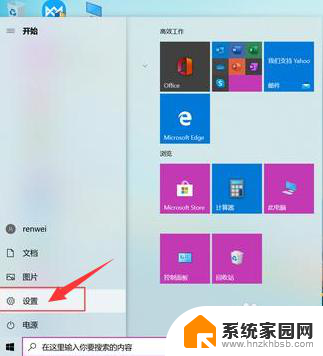
2、进入到设置页面,在此界面中。我们找到”游戏“选项,并点击进入
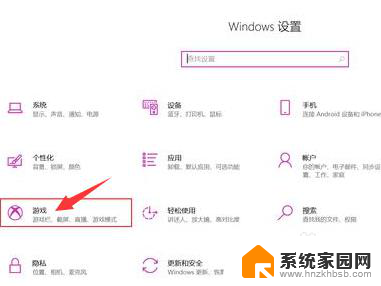
3、进入到电脑的游戏设置界面后,我们在界面的右侧中,找到”使用游戏栏录制游戏剪辑、屏幕截图和广播“功能,然后将此功能进行打开,开关变成蓝色就代表功能成功开启
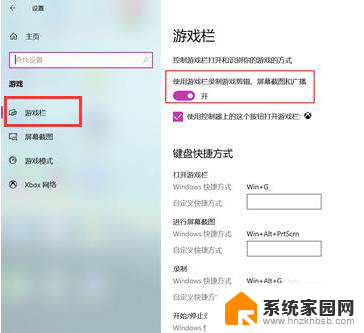
4、接着功能打开好以后,我们在这个界面的下方,就可以看到”录制“的快捷方式是”Win+Alt+G“。用户也可以自定义快捷键。
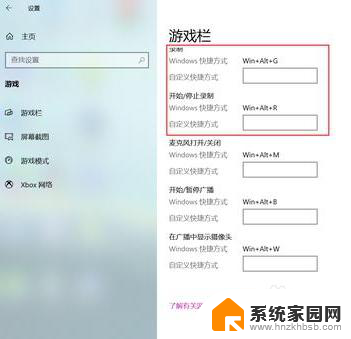
5、接着在需要录屏的界面或游戏中同时按下Win+G,就会出现如下Xbox小组件界面。
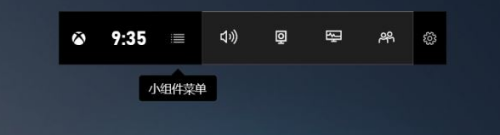
6、点击捕获,Win+Alt+R开始录制。这里也可以截图,当然也可以打开麦克风讲解。
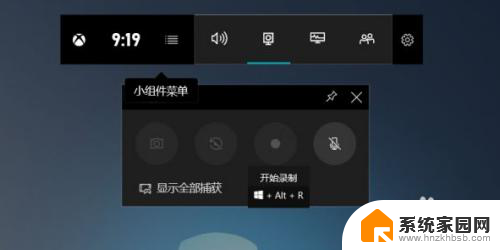
7、Xbox小组件的常用快捷键。
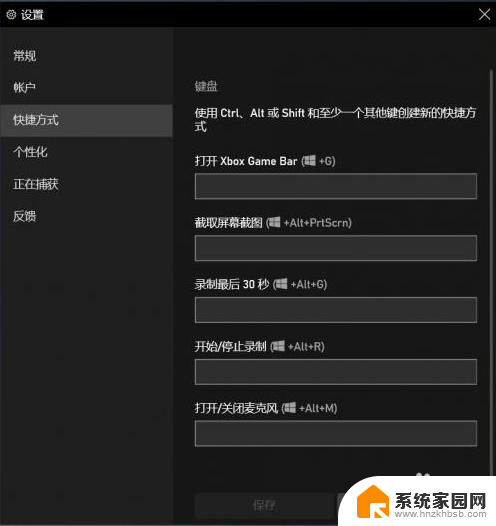
以上就是win10录游戏快捷键的全部内容,如果有任何问题,请按照以上步骤进行操作,希望这些方法对大家有所帮助。
win10录游戏快捷键 Win10录屏快捷键快捷方式相关教程
- windows游戏录屏快捷键 win10录屏快捷键不起作用
- 电脑录屏功能快捷键 Win10分屏快捷键的作用是什么
- 切换屏幕模式快捷键 Win10如何设置屏幕方向切换的快捷键
- 睡眠模式快捷键win10 win10睡眠模式的快捷键方法详解
- win10录屏打不开, win10录屏快捷键win g无法使用的解决方法
- win10游戏全屏快捷键 win10游戏全屏快捷键不起作用
- win10上锁快捷键 win10快捷键锁屏操作步骤
- 电脑键盘变快捷键了怎么办 win10键盘设置恢复快捷键方法
- 电脑截屏是哪个快捷键win10 Win10截图快捷键全屏
- 游戏切全屏的快捷键 win10游戏全屏切换快捷键
- 电脑网络连上但是不能上网 Win10连接网络显示无法连接但能上网的解决方法
- win10无线网密码怎么看 Win10系统如何查看已连接WiFi密码
- win10开始屏幕图标点击没反应 电脑桌面图标点击无反应
- 蓝牙耳机如何配对电脑 win10笔记本电脑蓝牙耳机配对方法
- win10如何打开windows update 怎样设置win10自动更新功能
- 需要系统管理员权限才能删除 Win10删除文件需要管理员权限怎么办
win10系统教程推荐
- 1 win10和win7怎样共享文件夹 Win10局域网共享问题彻底解决方法
- 2 win10设置桌面图标显示 win10桌面图标显示不全
- 3 电脑怎么看fps值 Win10怎么打开游戏fps显示
- 4 笔记本电脑声音驱动 Win10声卡驱动丢失怎么办
- 5 windows查看激活时间 win10系统激活时间怎么看
- 6 点键盘出现各种窗口 如何解决Win10按键盘弹出意外窗口问题
- 7 电脑屏保在哪里调整 Win10屏保设置教程
- 8 电脑连接外部显示器设置 win10笔记本连接外置显示器方法
- 9 win10右键开始菜单没反应 win10开始按钮右键点击没有反应怎么修复
- 10 win10添加中文简体美式键盘 Win10中文输入法添加美式键盘步骤